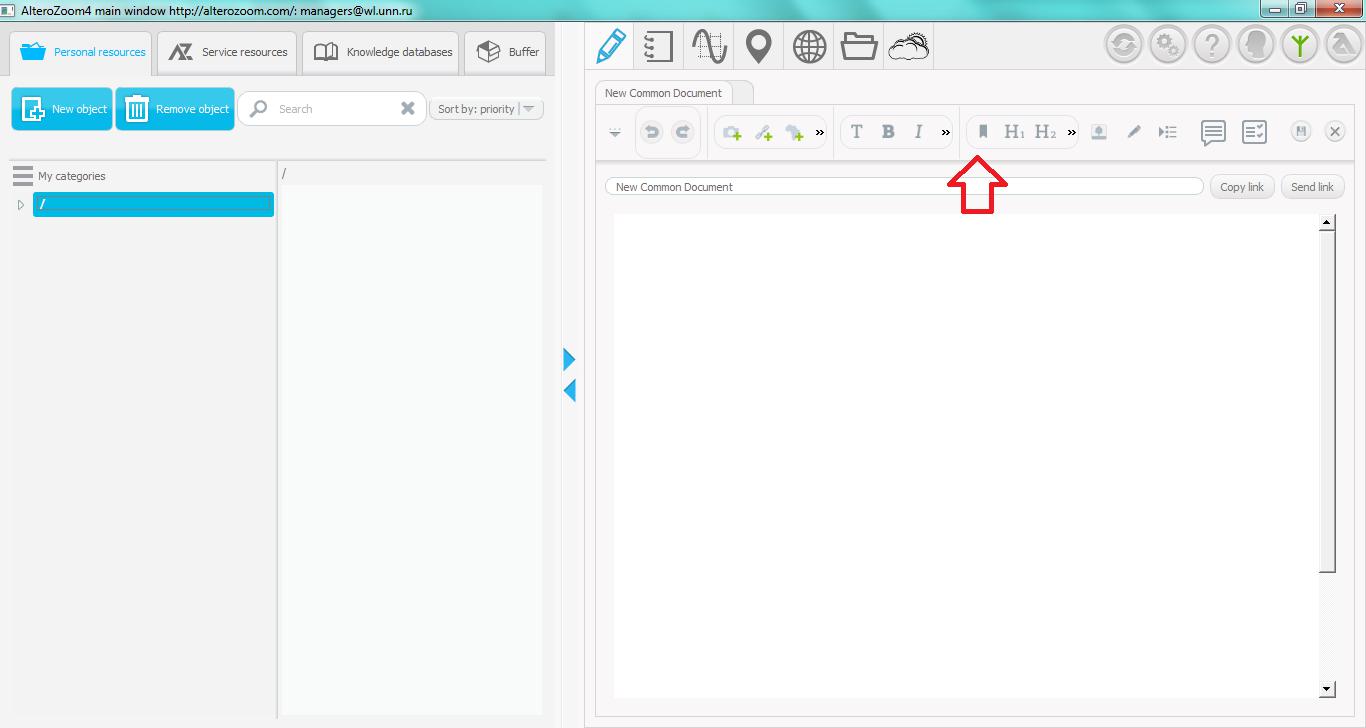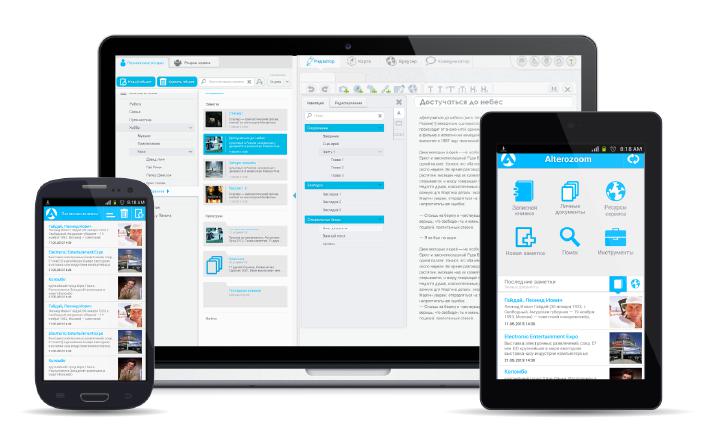Создание аккаунта Alterozoom
Для создания нового аккаунта Alterozoom, нажмите ссылку «Зарегистрироваться»
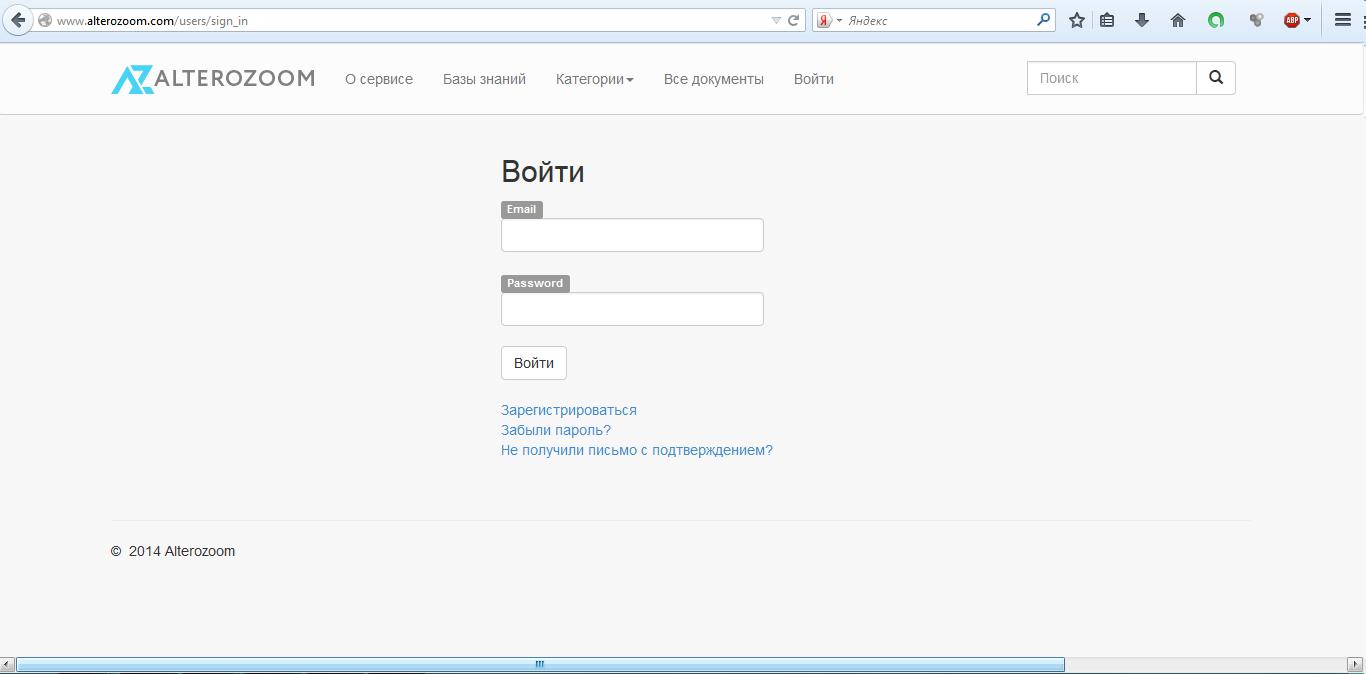
Щелчок по этой ссылке откроет новое окно, где вы можете ввести ваши данные и выбрать имя пользователя и пароль:
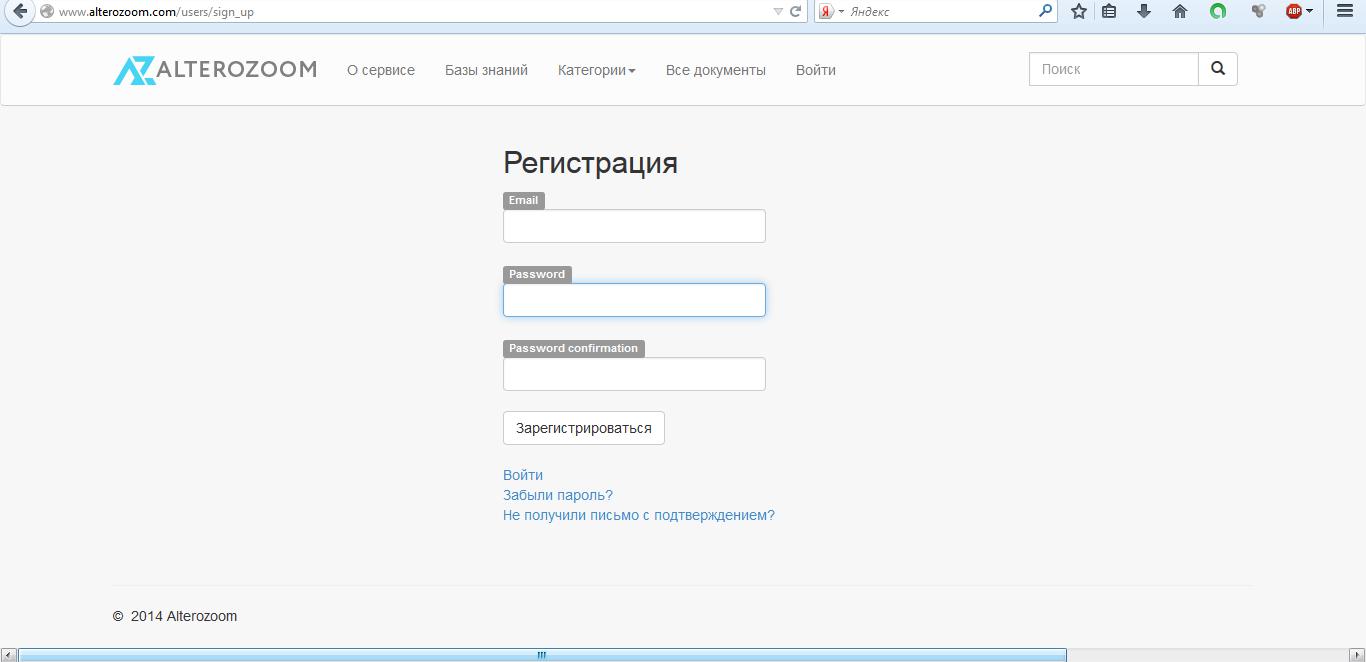
Когда вы заполните все поля, нажмите «Зарегистрироваться». Так вы создадите аккаунт и система отправить вам автоматически сформированное письмо с подтверждением на указаный почтовый ящик. Для завершения процесса регистрации Вам необходимо будет выполнить переход по указаной в письме ссылке.
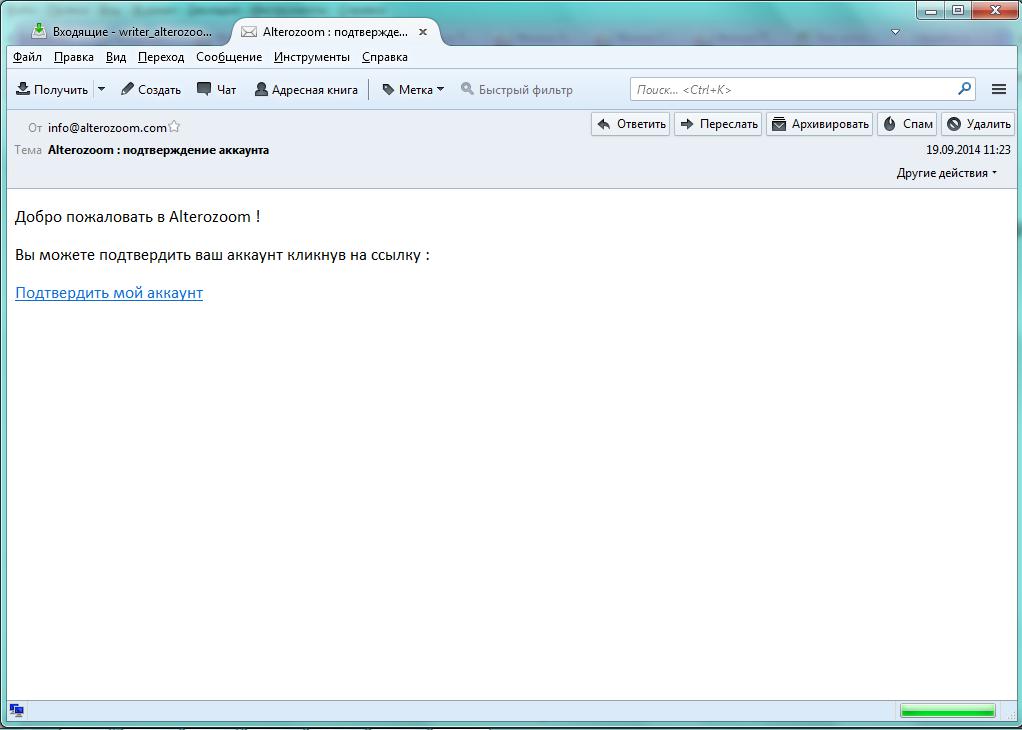
После подтверждения можно начинать работу. Alterozoom может хранить много видов информации. Не важно, создаете ли выдокумент сами, копируете ли информацию из Интернета или сохраняете полученное электронное письмо, Alterozoom может, обработать этот текст.
А теперь создадим ваш первый документ. В верхнем меню Alterozoom вы видите вкладку "Personal resources" и две больших кнопки "New object" и "Remove object"
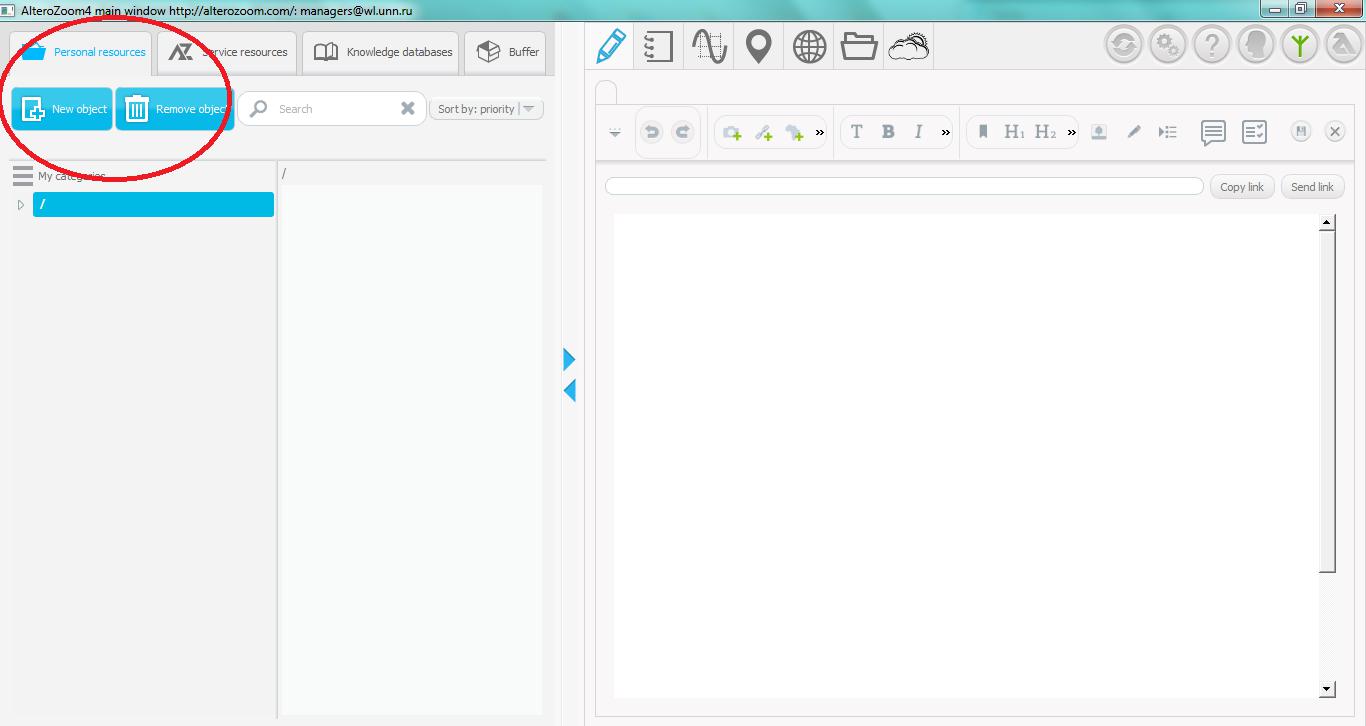
Нажав на "New object" появится новое окно с меню, где можно выбрать тип создаваемого документа или раздела
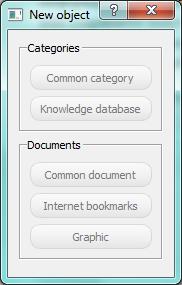
Для создания отдельного мультемедийного документа нужно нажать кнопку "Common document". Откроется новое окно редактирования свойств документа, окно разделенно на две части: влевой части вы может задать название документа, ключевые слова и описание, а так же сделать документ приватным или открыть доступ для всех пользователей системы. В правой части можно выбрать в каким разделам или базам знаний пренадлежит документ.
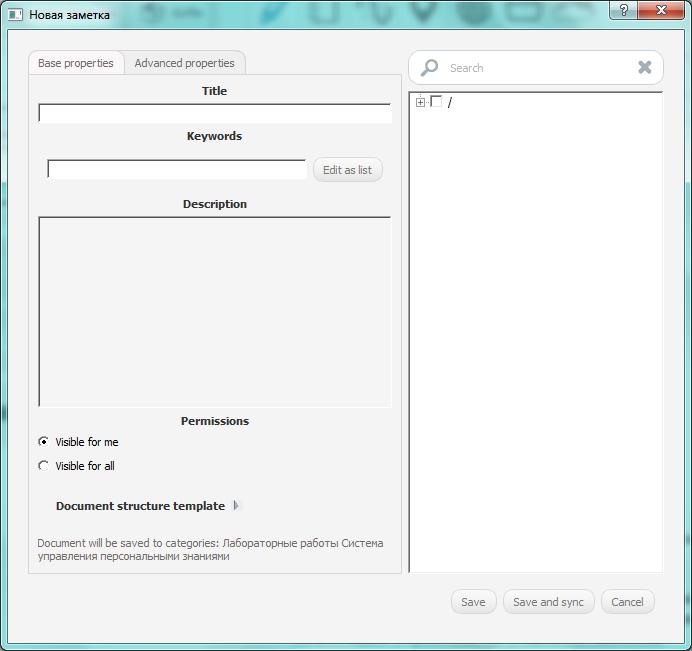
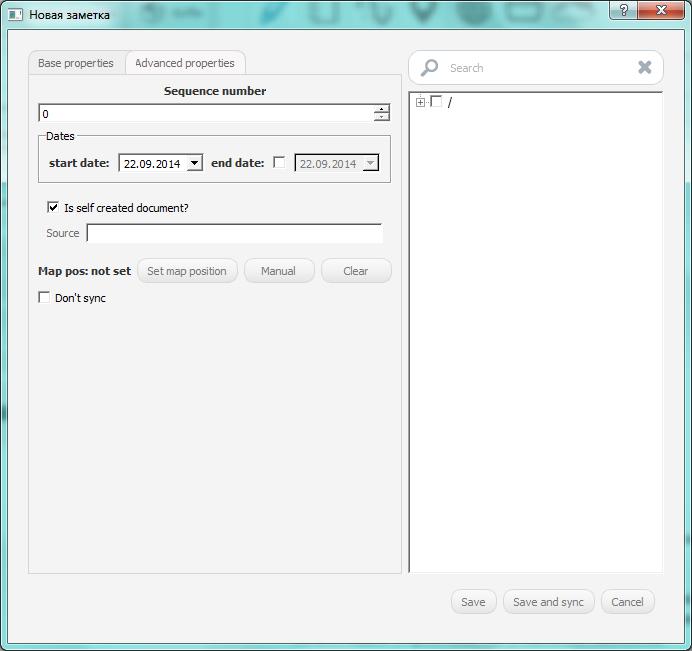
После заполнения полей нажмите на кнопку "Save", и Alterozoom создаст бланк новой документа и откроет вкладку документа для работы с текстом, изображениями и др. Вы можете поменять стиль текста, сменив шрифт, увеличив или уменьшив его размер или поменяв цвет. Вы можете также сделать его жирным или подчеркнуть— все эти возможности доступны в панели инструментов над полем с текстом.